“파일이 너무 많아서 어디에 뭐가 있는지 모르겠어요…”
컴퓨터를 쓰다 보면 바탕화면이 금세 복잡해지죠.
업무 중 급하게 저장한 스크린샷, 임시 파일, 다운로드한 자료들…
결국 바탕화면은 마치 파일 쓰레기장처럼 되어버리곤 합니다.
이런 상황에서 하나하나 폴더에 정리하기는 너무 귀찮고,
그렇다고 계속 놔두자니 정신이 산만해지고, 생산성도 떨어집니다.
그래서 오늘은!
✅ **‘바탕화면을 자동으로 정리해주는 프로그램 3가지’**와
✅ 자동화 꿀팁 + 직접 써본 후기 + 설정법까지
모두 정리해드릴게요.
✅ 1. Fences (펜스) – 시각적으로 깔끔하게 구역 정리

📌 어떤 프로그램인가요?
- 바탕화면에 가상 박스(펜스)를 만들어 폴더처럼 정리하는 도구입니다.
- 자동으로 ‘다운로드’, ‘문서’, ‘이미지’ 등 유형별로 분류해줍니다.
💡 주요 기능
- 아이콘 그룹화 및 정리
- 폴더 자동 분류
- 더블클릭 시 전체 아이콘 숨기기
🧑💻 사용 후기
“디자인 작업할 때마다 수십 개의 파일이 바탕화면에 흩어져 있었는데, Fences로 ‘프로젝트별 정리함’을 만들어놓으니 너무 깔끔하더라고요. 시각적인 스트레스가 확 줄었습니다.” – 프리랜서 디자이너 K씨
✅ 장점
- 매우 직관적이고 예쁨
- 바탕화면을 보면서 작업하는 사람에게 최적
❗ 단점
- 개인용은 무료 체험, 장기 사용은 유료 (한화 약 2만 원대)
✅ 2. DropIt – 파일 형식에 따라 자동 정리!

📌 어떤 프로그램인가요?
- 조건(rule)을 설정해두면, 자동으로 해당 파일을 지정된 폴더로 옮겨주는 도구입니다.
💡 예시 사용법
- .jpg → 사진 폴더 이동
- 이름에 invoice 포함 → 회계 폴더 이동
- .zip → 압축파일 폴더 이동
🧑💼 사용 후기
“매일같이 이미지, PDF, 한글 파일이 뒤섞이는데 DropIt을 설정해두니까 새 파일이 생기자마자 자동으로 정리돼서 완전 신세계였어요.” – 사무직 직장인 A씨
✅ 장점
- 정밀한 조건 설정 가능
- 바탕화면 외 다른 폴더에도 적용 가능
❗ 단점
- 초반 규칙 설정이 약간 복잡할 수 있음
✅ 3. 윈도우 작업 스케줄러 + 스크립트 – 가볍고 무설치
프로그램 설치가 꺼려진다면?
Windows 기본 기능만으로도 자동 정리가 가능합니다!
💡 설정 방법
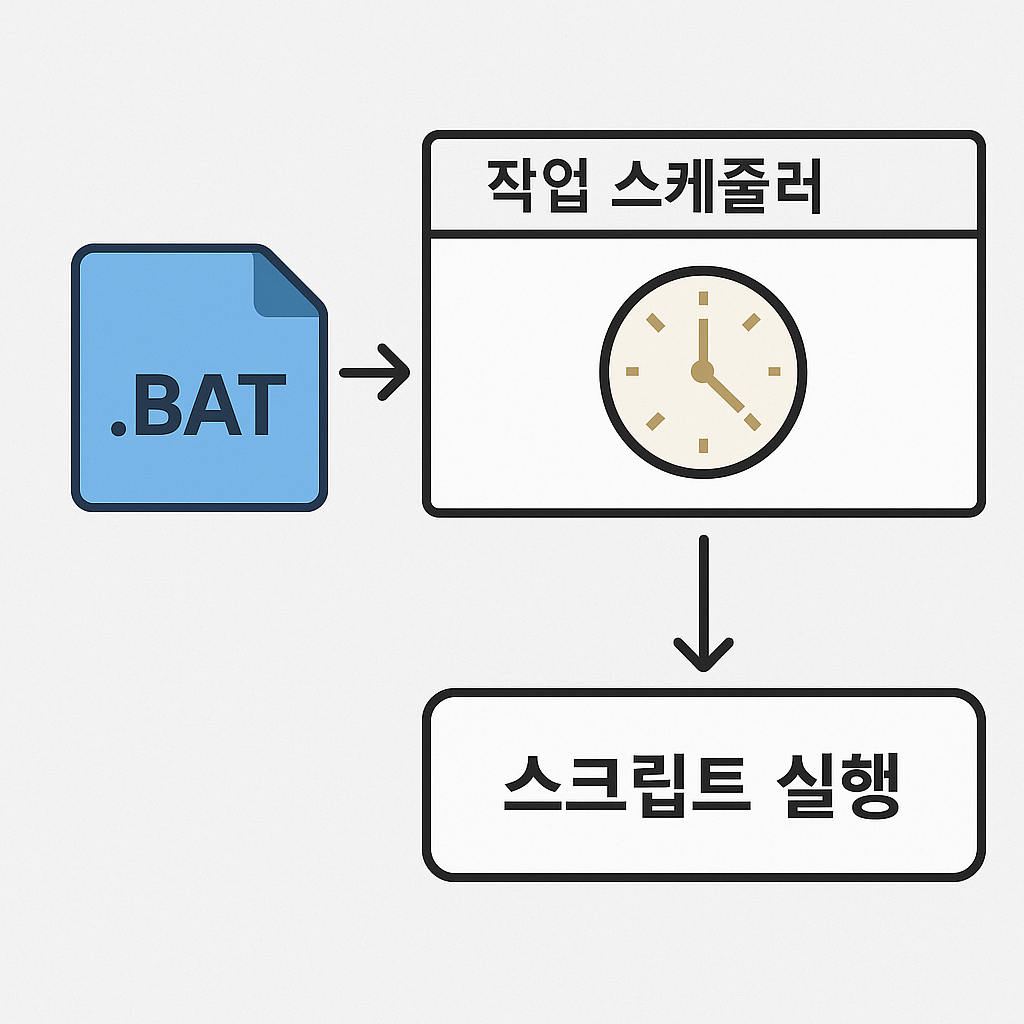
- 메모장에 아래 내용 입력 후 .bat 파일로 저장:
bat
복사편집
move "C:\Users\사용자명\Desktop\*.jpg" "C:\Users\사용자명\Pictures" move "C:\Users\사용자명\Desktop\*.pdf" "C:\Users\사용자명\Documents"
- 작업 스케줄러 열기 → 새 작업 생성
- 트리거: 매일 / 매주
- 작업: 위의 .bat 파일 실행 설정
✅ 장점
- 별도 설치 필요 없음
- 백그라운드에서 자동 작동
❗ 단점
- 명령어에 익숙하지 않다면 설정이 어렵게 느껴질 수 있음
📸 실제 정리 전후 비교

정리 전정리 후
| 파일이 바탕화면 전체에 흩어져 있음 | 폴더별 정리됨, 한눈에 파악 가능 |
| 필요한 파일 찾는데 5분씩 소모 | 원하는 자료를 즉시 확인 |
| 정신이 어수선하고 스트레스 유발 | 집중도 향상 + 생산성 개선 |
📋 요약 비교표

항목FencesDropIt스크립트 자동화
| 설치 필요 | O | O | X |
| 자동 정리 수준 | ★★☆☆☆ | ★★★★★ | ★★★☆☆ |
| 시각적 정돈 | ★★★★★ | ★☆☆☆☆ | ★★☆☆☆ |
| 사용자 난이도 | 쉬움 | 보통 | 어려움 |
💡 바탕화면 정리 꿀팁 모음
- 다운로드 폴더까지 같이 정리하면 효과 두 배
- 스크린샷, 임시, 작업 중 폴더를 고정 생성해두기
- 바탕화면은 ‘현재 진행 중’ 파일만 두고 나머지는 자동 이동!
🔚 마무리하며
바탕화면 정리 자동화 프로그램 추천
클릭 한 번으로 데스크톱을 깔끔하게 만드는 방법, 쉽죠?
부팅 속도와 전체 성능 향상까지 고려해보세요.
아래 추천 글에서 PC 최적화 팁도 함께 확인하세요.
정리 습관이 생산성의 첫걸음입니다!